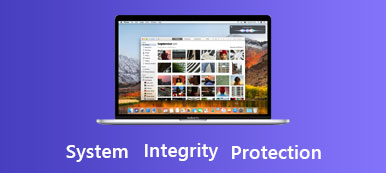Molte persone amano girare video con una fotocamera digitale (DC o DV) o uno smartphone. Poiché la risoluzione video si sta sviluppando da SD, HD (720p, 1080p) a 4K (2160p), anche 8K, le dimensioni di un video diventano sempre più grandi.
Se hai bisogno di archiviare e riprodurre video 4K su un disco rigido del tuo computer, dovresti assicurarti che la velocità di scrittura e la velocità di lettura del disco siano abbastanza veloci.
Come sapere che il disco rigido è veloce o lento? Come sapere che il disco è adatto per la registrazione e la riproduzione di video ad alta definizione o no? Stiamo introducendo uno strumento per testare la velocità del disco: Test della velocità del disco di Blackmagic Design.

Questo strumento di test della velocità del disco è un'applicazione molto utile che può misurare la velocità di lettura e scrittura di un disco rigido e fornire il riferimento dopo il test. Se ti sei mai chiesto se il tuo disco di archiviazione è adatto per la registrazione e la riproduzione di un particolare formato video, puoi utilizzare Disk Speed Test per scoprirlo.
Come usare Blackmagic Disk Speed Test
Test della velocità del disco è progettato da Blackmageic Design, uno dei principali innovatori e produttori mondiali di tecnologia video creativa. Disk Speed Test è incluso nel software Blackmagic Desktop Video. Sono disponibili versioni per Mac, Windows e Linux per sistemi operativi differiti. Quando vuoi testare la velocità del disco, puoi seguire la seguente guida.
1. Iniziare
Dopo aver scaricato e installato Blackmagic Desktop Video, Disk Speed Test viene installato automaticamente.
Eseguire il test della velocità del disco, fare clic su ENTRA IN pulsante, e questo strumento sta iniziando a testare la velocità di scrittura e la velocità di lettura del disco rigido locale sul computer. Disk Speed Test scriverà un file temporaneo sul disco e il file verrà automaticamente cancellato alla chiusura del programma. Se fai nuovamente clic sul pulsante START durante il test, il test si interromperà.
Al termine del test, i risultati vengono visualizzati nell'interfaccia. Nella dashboard puoi vedere la velocità di scrittura e la velocità di lettura del tuo disco. Nei pannelli inferiori, puoi vedere quali formati video possono essere supportati dal tuo disco.
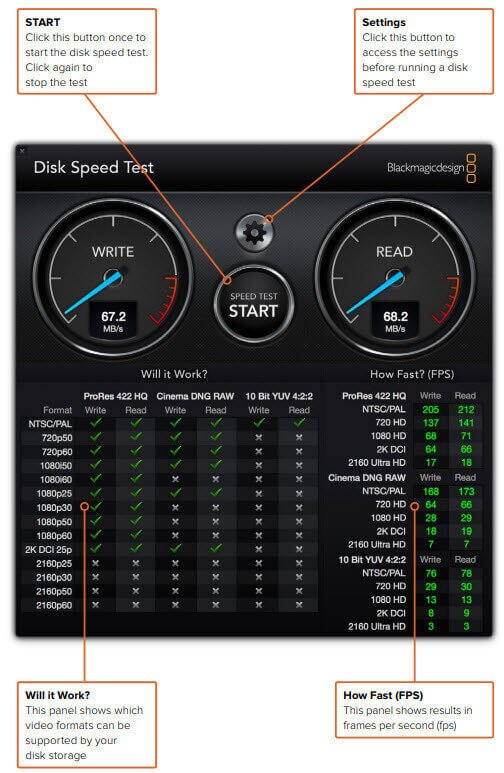
2. impostazioni
Fai clic sul pulsante a forma di ingranaggio sopra START e verrà visualizzato un menu a comparsa. Tutte le impostazioni si trovano in questo menu.
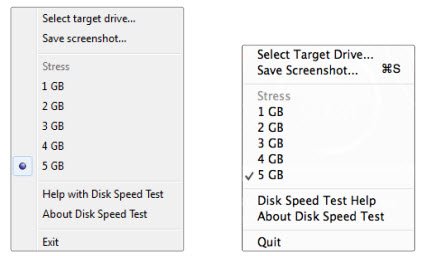
Seleziona Target Drive
Se è necessario testare un'altra unità (un altro disco rigido locale, un'unità USB o un disco rigido mobile), è possibile fare clic su Seleziona unità di destinazione per scegliere l'unità di archiviazione. È necessario assicurarsi di avere le autorizzazioni di lettura e scrittura per l'unità di destinazione prima di fare clic sul pulsante START.
Salva Screenshot
Se si desidera salvare i risultati della velocità del disco, è possibile fare clic su Salva Screenshot e scegliere una directory per salvare lo screenshot.
Stress
Sull'opzione Stress è possibile specificare la dimensione del file temporaneo (da 1GB a 5GB) che Disk Speed Test scriverà sul disco di destinazione. Più grande è il file temporaneo, più accurati sono i risultati. La maggior parte delle persone dovrebbe selezionare l'opzione 5GB per il test più accurato dal punto di vista tecnico.
Guida per la verifica della velocità del disco
Fare clic su Guida alla verifica della velocità del disco per avviare il manuale PDF, che viene salvato sul computer dopo l'installazione.
3. Αποτελέσματα
Dopo aver modificato le impostazioni e fatto clic sul pulsante START per eseguire il test della velocità del disco. Un file temporaneo viene scritto sul disco di destinazione e la velocità di scrittura viene visualizzata a sinistra della dashboard. Il test di scrittura durerà al massimo 8 secondi.
Al termine del test di scrittura, Disk Speed Test inizia a leggere il file temporaneo per eseguire il test di lettura e la velocità di lettura viene visualizzata a destra del dashboard.
Al termine del test, Disk Speed Test emette il riferimento in base alle prestazioni del disco in Will It Work? e quanto velocemente? (FPS) pannelli.
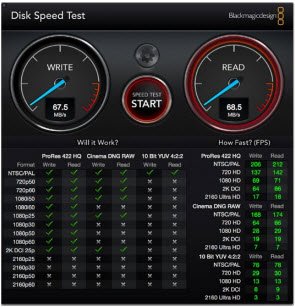
Funzionerà pannello mostra formati video comuni e visualizza immediatamente un segno di spunta o croce per mostrare se le prestazioni del disco saranno adeguate per il formato video desiderato. Questo pannello può anche aiutarti a identificare quali formati video il tuo disco può supportare per catturare o riprodurre.
Quanto veloce (FPS) pannello mostra i frame rate che il tuo disco può ottenere registrando o riproducendo video in fotogrammi al secondo.
Conclusione e raccomandazione
Disk Speed Test è uno strumento utile per verificare se il disco è adatto per la registrazione o la riproduzione di file video. Ma se elimini un file video per errore, potresti aver bisogno di un programma di recupero dati per recuperare il tuo video. Apeaksoft Recupero dati è un tale strumento, che è sicuro e affidabile per recuperare i file persi dai dispositivi di archiviazione con il file system NTFS, FAT16, FAT32, exFAT, EXT e altro ancora. Oltre ai video, consente anche di recuperare immagini cancellate, documenti, e-mail, audio e altro. Sia che tu lo voglia ripristinare i dati dal cestino, disco rigido, PC Windows, Mac, unità flash, scheda di memoria o fotocamera digitale, telefoni cellulari, può fare un grande favore.
È possibile ottenere una comprensione completa su Disk Speed Test dopo aver letto questa pagina. Se hai ancora qualche enigma, puoi lasciarci messaggi nel commento.